
Co je třeba vědět
- Tisk / stažení kódů: V účtu Google zvolte Bezpečnostní > Zobrazit kódy. Přihlaste se, přejděte dolů a vyberte Zobrazit kódy > Stažení nebo Tisk.
- Přihlaste se pomocí záložních kódů: Zapnuto Dvoufázové ověření obrazovce vyberte Zkuste jiný způsob > Zadejte jeden ze svých 8místných záložních kódů. Zadejte kódy.
Když svůj účet Google zabezpečíte dvoufaktorovým ověřováním (2FA), zadáte kód pro dokončení přihlášení. Tento kód můžete získat z textové zprávy, hlasového hovoru, aplikace Google Authenticator nebo bezpečnostního klíče. Mohou nastat situace, kdy nemáte telefon nebo bezpečnostní klíč u sebe. V těchto situacích můžete vytisknout seznam záložních kódů Google, uložit jej na bezpečném místě, o kterém víte jen vy, a poté se přihlásit pomocí záložních kódů. Ukážeme vám, jak to udělat pomocí jakéhokoli zařízení.
Jak tisknout nebo stáhnout záložní kódy Google
Po nastavení účtu Google pomocí služby 2FA si vytiskněte nebo stáhněte sadu záložních kódů.
-
Přihlaste se ke svému účtu Google a vyberte Bezpečnostní.
-
Pod Přihlašování do Googlu, Vybrat Dvoufázové ověření.
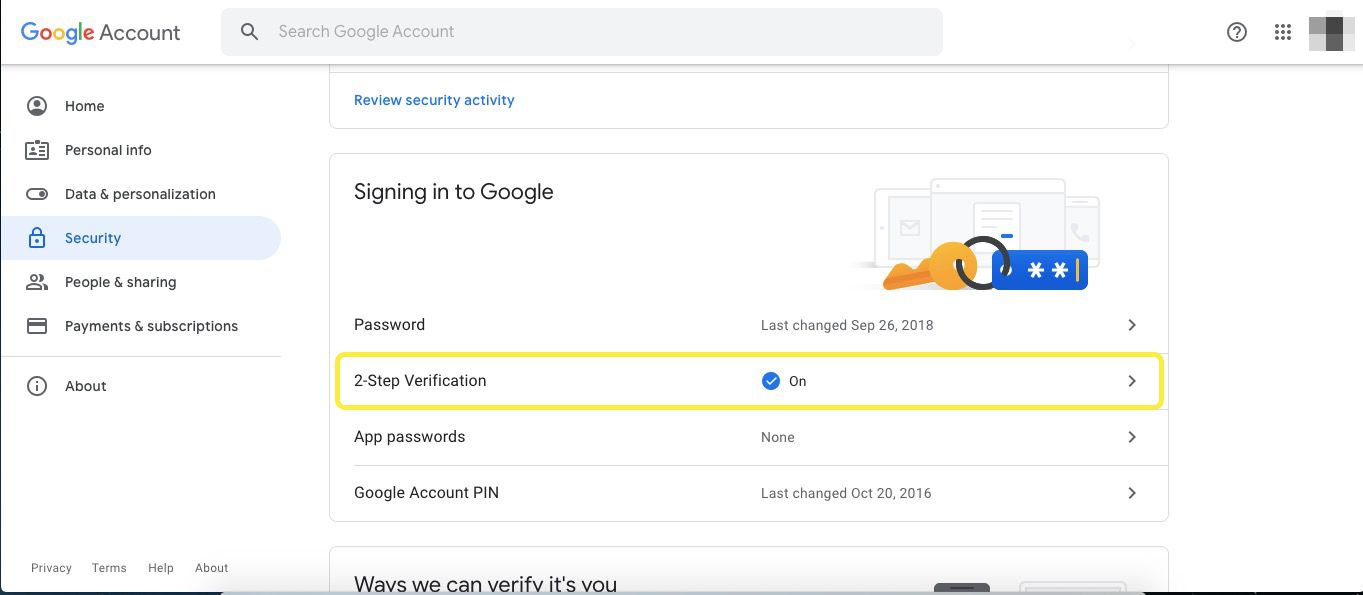
-
Přihlaste se a vyberte další.
-
Přejděte dolů na ikonu Záložní kódy sekci a vyberte Zobrazit kódy.
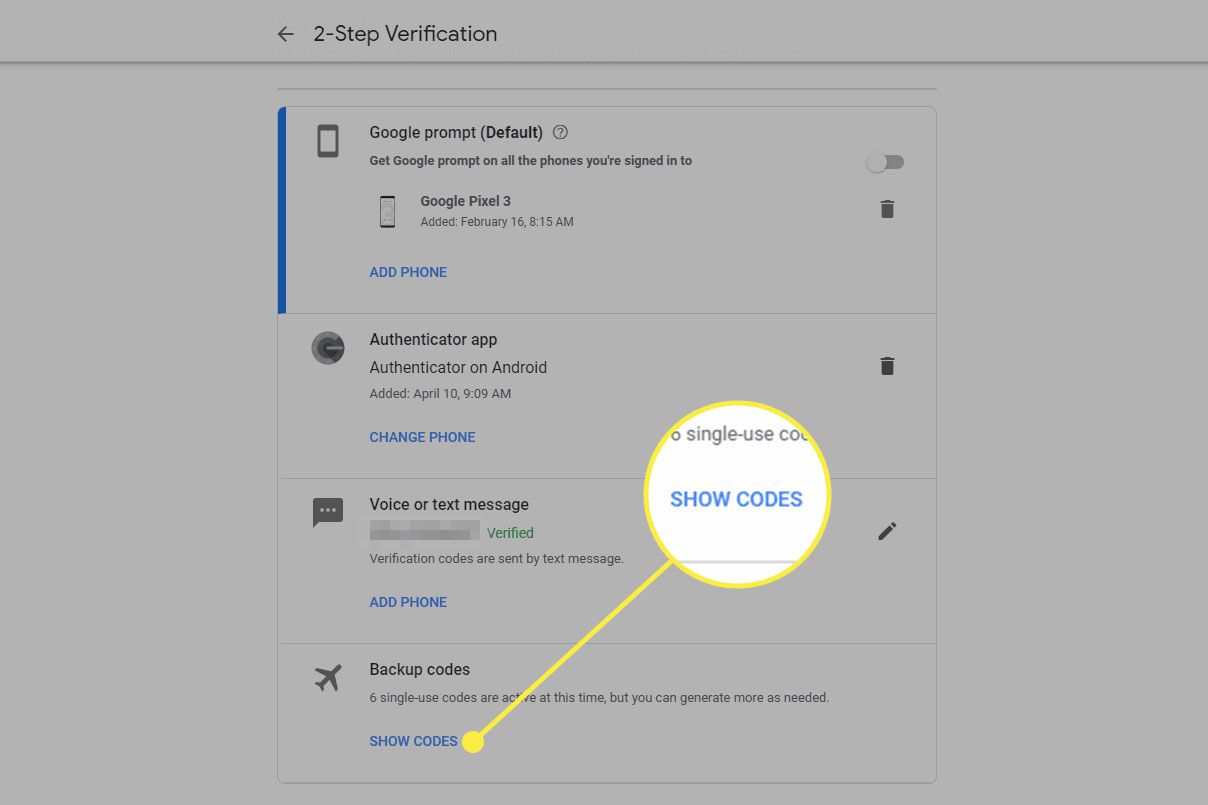
-
Vybrat Stažení pro uložení textového souboru obsahujícího kódy, nebo vyberte Tisk kódy vytisknout.
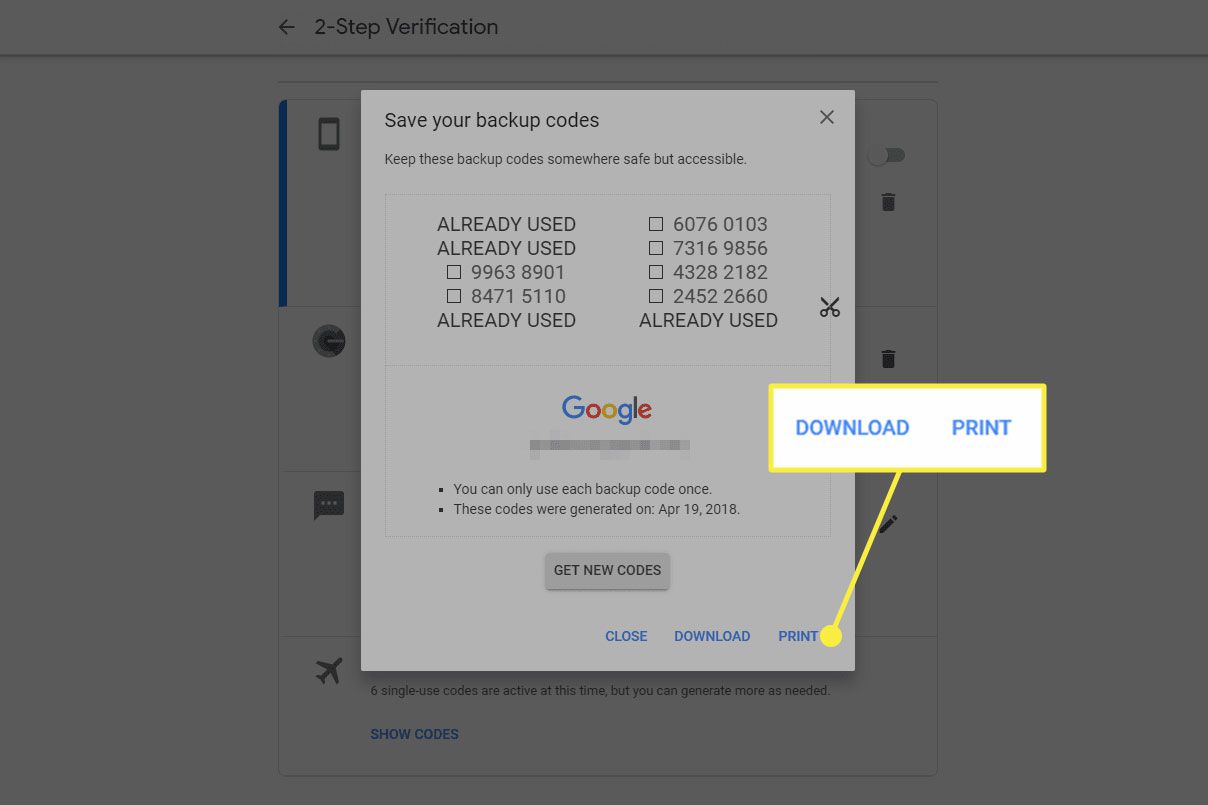
Pokud si stáhnete záložní kódy ze svého účtu Google, uložte je někam na bezpečné místo. Také změňte výchozí název na něco méně zřejmého než výchozí záložní kódy název souboru. Pokud jsou vaše záložní kódy ztraceny nebo jste použili všechny kódy, vyberte Získejte nové kódy. Budete mít nový seznam kódů, se kterými budete pracovat, a stará sada záložních kódů bude neaktivní.
Jak se přihlásit pomocí záložních kódů
Pokud se k přihlášení k účtu Google potřebujete použít záložní kód, najděte svůj seznam a postupujte takto:
-
Přihlaste se k jakékoli službě Google, ať už je to Gmail, Disk Google, YouTube nebo jiná služba Google.
-
Když se zobrazí obrazovka dvoufázového ověření, přejděte dolů a vyberte Zkuste jiný způsob.
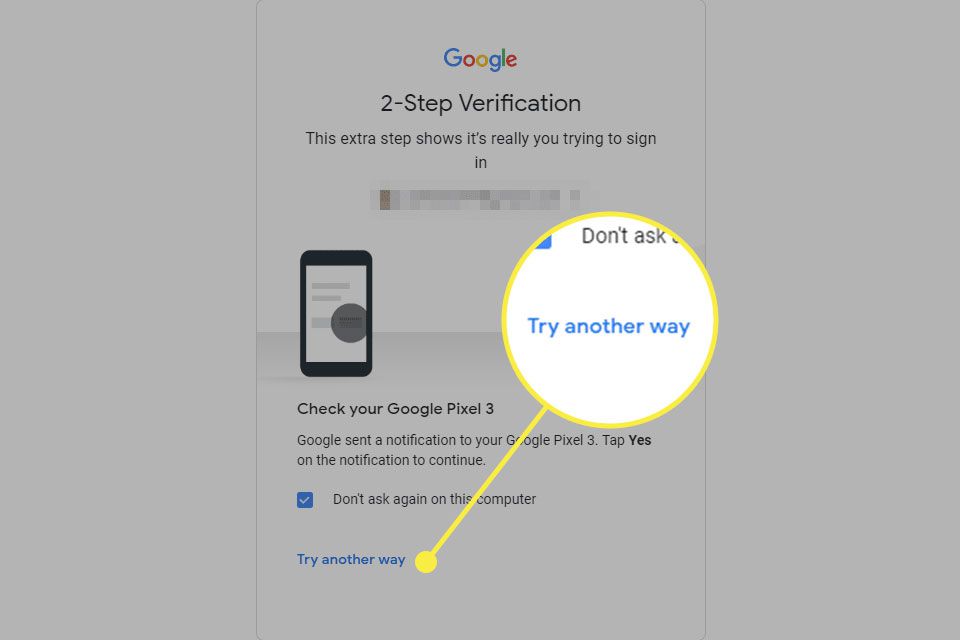
-
Vybrat Zadejte jeden ze svých 8místných záložních kódů.
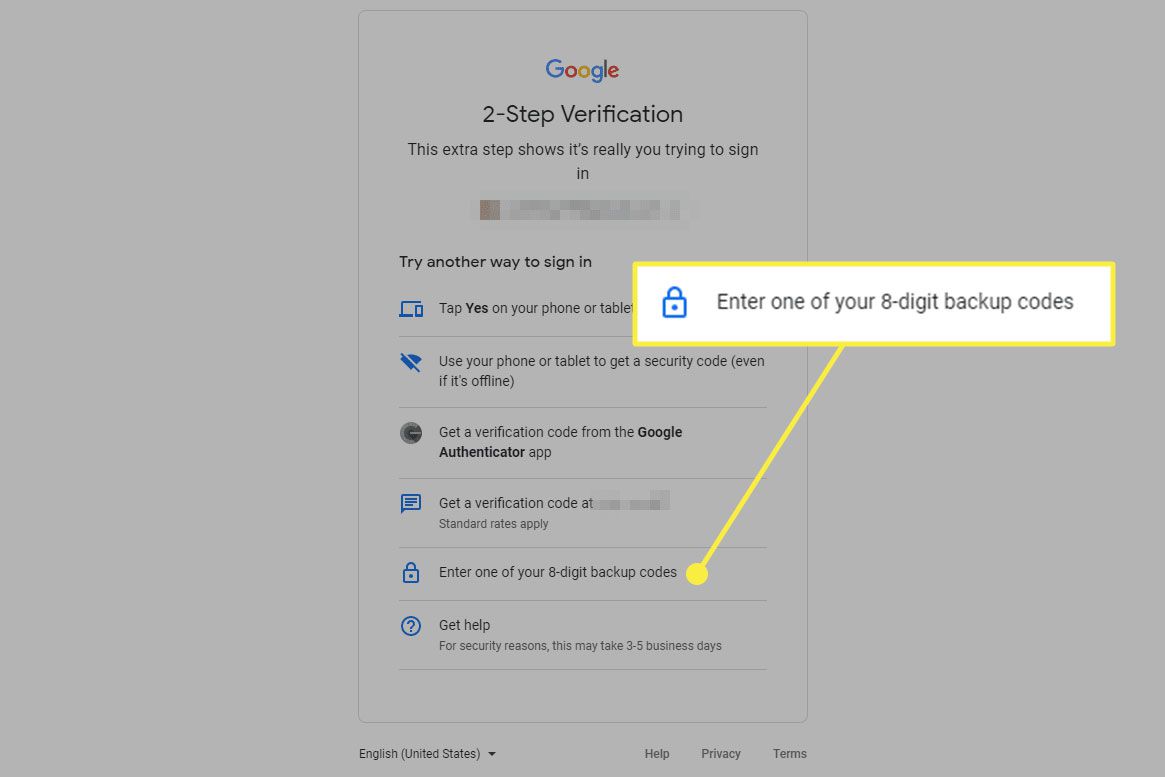
-
Zadejte záložní kód a poté vyberte další přihlásit se.
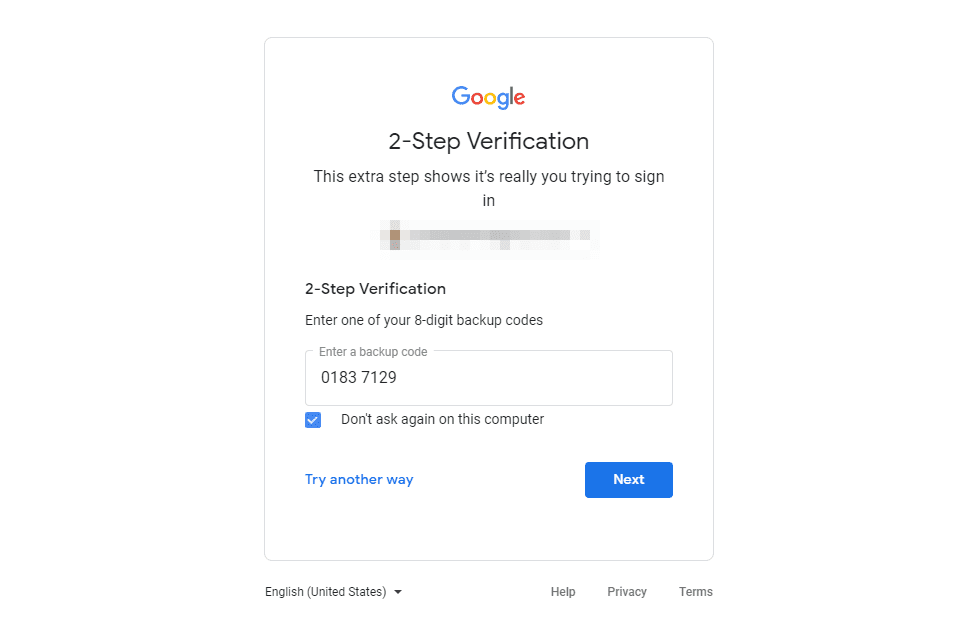
Pokud použijete kód, nelze jej znovu použít. Ujistěte se, že jste to vyškrtli ze svého seznamu.